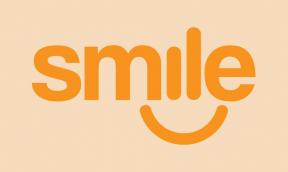Kako popraviti napako splošne zaščite Borderlands v sistemu Windows?
Igre / / August 05, 2021
Borderlands je ena najboljših iger, ki so bile kdajkoli narejene. Od zasnove, zasenčene s celicami, do širokega nabora orožja, ki je prisotno v igri, se vse skupaj sestavlja zanimiva igra. Čeprav se mnogi igralci družijo s prijatelji in uživajo v tej klasični igri, nekateri uporabniki ne morejo igrati pravilno. To je posledica vprašanja splošne zaščitne napake, ki se pojavlja pri nekaterih uporabnikih. Če ste eden izmed uporabnikov, ki se soočajo z isto težavo, je tukaj nekaj preprostih popravkov, s katerimi se težave hitro znebite.

Kazalo
- 1 Zakaj se prikaže splošna napaka napake?
-
2 Kako odpraviti napako napake splošne zaščite?
- 2.1 Naj bo izjema za igro v programu Windows Defender
- 2.2 Preverite celovitost datotek iger
- 2.3 Posodobite gonilnik grafične kartice
- 2.4 Preverjanje, ali nadzorna plošča NVIDIA uporablja vaš namenski grafični procesor
- 2.5 Spremenite datoteke DLL v igri
- 2.6 Namestite PhysX
Zakaj se prikaže splošna napaka napake?
Najprej se pogovorimo, zakaj dobimo napako. Obstaja več razlogov, zakaj se napaka prikaže v vaši napravi. Obstaja več razlogov, ki lahko med igranjem igre povzročijo prej omenjeno napako. Ti so:
- Protivirusni ali požarni zid - Eden glavnih razlogov za napako je antivirus ali požarni zid, ki blokira igro. Če želite to popraviti, morate v programsko opremo dodati izjemo za igro.
- Poškodovane datoteke datotek - Včasih lahko protivirusno datoteko iz nekega razloga izbriše ali poškoduje. To lahko povzroči, da se prikažejo številne napake, in ena od njih je Splošna napaka napake. Če želite to popraviti, morate znova namestiti igro ali preveriti celovitost datotek igre.
- Težave s PhysX in manjkajoče datoteke DLL - Nekateri uporabniki preskočijo namestitev PhysX, ki je potrebna za to igro. Če ste to storili, morate namestiti PhysX. Poleg tega lahko to težavo povzročijo tudi včasih poškodovane datoteke DLL, zato morate ustvariti datoteke DLL.
- Težave z gonilnikom grafične kartice –Kot pri mnogih drugih igrah morate tudi za to igro imeti najnovejše gonilnike. Poleg tega nadzorna plošča Nvidia včasih igri dodeli vgrajeni GPU, kar lahko povzroči napako.
Kako odpraviti napako napake splošne zaščite?
Odpravljanje te napake je odvisno od vzroka napake, zato obstaja več rešitev za odpravo te napake. Tu so popravki glede na vzrok napake: -
Naj bo izjema za igro v programu Windows Defender

Kot smo že omenili, se mnogi uporabniki srečujejo s težavo, ker njihov protivirusni ali požarni zid blokira programsko opremo. V tem primeru morate v svoji protivirusni programski opremi ustvariti izjemo za igro. Če želite to narediti, sledite spodnjim korakom: -
- Kliknite Start in nato pojdite na Nastavitve
- Izberite Posodobitev in varnost, kliknite zavihek Varnost sistema Windows in na koncu odprite Varnost sistema Windows
- Pojdite na zavihek za zaščito pred virusi in grožnjami ali ikono ščita in kliknite Upravljanje nastavitev pod Nastavitve zaščite pred virusi in grožnjami.
- V razdelku Izključitve kliknite Dodaj ali odstrani izključitve in izberite Dodaj izključitev
- V Raziskovalcu izberite mesto zaganjalnika Borderlands
- Privzeto mesto je »C: \ Program Files (x86) \ Steam \ steamapps \ common \ Borderlands«
Preverite celovitost datotek iger

Če so bile vaše igralne datoteke iz nekega razloga pomotoma izbrisane ali poškodovane, vam lahko napako odpravi preverjanje celovitosti datotek iger. Če želite to narediti, sledite spodnjim korakom: -
- Odprite Steam
- Z desno miškino tipko kliknite Borderlands in izberite Properties
- Izberite zavihek Lokalne datoteke in nato kliknite Preveri celovitost datotek iger
- Preverjanje lahko traja nekaj časa, zato bodite potrpežljivi in počakajte, da se konča. Ko končate, zaženite igro in preverite, ali je težava odpravljena
Posodobite gonilnik grafične kartice
Če gonilnik grafične kartice ni posodobljen, se lahko med igranjem igre srečate s to napako. Za boljše rezultate priporočamo novo namestitev grafičnega gonilnika. Če želite narediti novo namestitev, prenesi DDU ain izvedli čisto odstranitev grafičnega gonilnika. Ko je to končano, pojdite na ustrezno spletno mesto proizvajalca grafične kartice in prenesite najnovejše gonilnike.
Preverjanje, ali nadzorna plošča NVIDIA uporablja vaš namenski grafični procesor
Včasih nadzorna plošča NVIDIA igri dodeli integrirani grafični procesor, kar lahko povzroči to napako. Popravek tega je zelo preprost. Samo sledite spodnjim korakom.
- Z desno miškino tipko kliknite namizje in izberite Nadzorna plošča Nvidia
- Ko se odpre pogovorno okno, kliknite »+« poleg zavihka 3D nastavitve in nato Upravljanje nastavitev 3D.
- V razdelku Nastavitve programa v spustnem meniju izberite Borderlands 3.
- Poiščite možnost Izberite želeni grafični procesor za to programsko možnost in ga nato spremenite v visokozmogljiv procesor NVIDIA. Kliknite Uporabi in znova zaženite računalnik.
Spremenite datoteke DLL v igri
Včasih lahko pri reševanju te težave nekoliko prilagodi datoteke DLL. To težavo so nekateri uporabniki rešili le na ta način. Za uporabo tega popravka sledite spodnjim korakom: -
- Odprite Steam
- Z desno miškino tipko kliknite Borderlands, izberite Lastnosti in pod lokalnimi datotekami kliknite Brskaj po lokalnih datotekah
- Pojdite v mapo binarnih datotek in poiščite datoteko z imenom »cudart.dll ". Kopirajte datoteko in jo shranite v isto mapo. Ko boste pozvani k zamenjavi ali izdelavi kopije, kliknite na naredite kopijo
- Preimenujte “voziček - Copy.dll " do "physxcudart_20 ″ in kliknite Enter
Namestite PhysX
Številni uporabniki med namestitvijo igre preskočijo namestitev PhysX-a in to je eden glavnih razlogov, da ima igra to napako. To je zelo enostavno, saj je namestitveni program PhysX v samem imeniku iger. Evo, kako namestite PhysX iz imenika igre: -
- Odprite Steam
- Z desno miškino tipko kliknite Borderlands, izberite Lastnosti in pod lokalnimi datotekami kliknite Brskaj po lokalnih datotekah
- Odprite mapo Predpogoji in poiščite PhysX_xx.xx_SystemSoftware.msi mapa. Xx.xx označuje različico PhysX.
- Dvokliknite datoteko in sledite navodilom na zaslonu za namestitev PhysX
To je vse, kar morate vedeti o odpravljanju napak Borderlands General Protection Fault Error v sistemu Windows. Če ga po vseh teh popravkih ne morete rešiti, priporočamo, da v računalniku izvedete čisto namestitev sistema Windows in nato znova namestite igro.


![Prenesite Google Fotoaparat za Cubot J9 [GCam APK]](/f/a60528423f8120b45b369dfd71104f9d.jpg?width=288&height=384)